Mit Checkmk könnt Ihr nicht nur einzelne Hosts und Services überwachen, sondern auch ganze Geschäftsanwendungen abbilden. Beispielsweise könnte die Anwendung „Backup“ aus mehreren redundanten Services auf mehreren redundanten Hosts bestehen. Fällt dort ein Service oder gar ein Host aus, interessiert das den Admin – nicht aber unbedingt die Anzugträger. Schließlich funktionieren Backups ja noch. Im Folgenden seht Ihr Schritt für Schritt, wie Ihr ein solches BI-Objekt aufsetzt.Weiterlesen »
Tutorial
-
Checkmk Schritt für Schritt: Business-Intelligence-Logik aufbauen
-
Kabel-Fritzbox, Raspberry Pi und Android als kostenfreier DVB-T-Ersatz
Seit das kostenlose DVB-T abgeschaltet wurde, stehen vermutlich viele Flimmerkisten leer – muss aber nicht sein! Wer eine moderne Kabel-Fritzbox sein eigen nennt, kann Monitore oder Fernseher auch kostenlos mit Live-TV versorgen. Und zwar per Raspberry Pi und original Fritzbox-Software. Klar gibt es dafür viele Möglichkeiten, aber diese ist auch noch schick!Weiterlesen »
-
Für Laien: Ablauf eines Hacker-Angriffs via USB – aka Reverse Shell
Vielleicht verbietet Euer Arbeitgeber auch, dass Ihr private USB-Sticks an den Bürorechner schließt? Dafür hat er gute Gründe – die bösen Hacker …, klar. Aber wie genau könnte so ein Angriff eigentlich ablaufen? Und zwar im Detail? Ein Schritt-für-Schritt-Beispiel mit der Revese Shell – für IT-Sicherheits-Laien. Übrigens: Auch daheim lauert diese Gefahr!Weiterlesen »
-
Android: Dokumente mit Texterkennung scannen
Mit einem Smartphone habt Ihr bereits den perfekten Dokumenten-Scanner: Über ein Foto könnt Ihr nicht nur saubere PDFs erstellen, sondern auch den gesamten Text per OCR erkennen lassen. So lassen sich die Dokumente zum einen durchsuchen und zum anderen Inhalte platzsparend als reiner Text speichern. Und erfreulicherweise geht das ganz ohne Kosten oder Werbung.Weiterlesen »
-
Scribus: 3-Spalten-Layout mit Fließtext-Bildern erstellen
Ihr wollt keinen DTP-Grundkurs, sondern nur ein zeitschriftenmäßiges Layout mit drei Spalten und umflossenen Bildern? Wir zeigen Euch Schritt für Schritt, wie das mit Scribus funktioniert. Wichtig: Alle Spalten sind unabhängig skalierbar, der Text fließt aber durch alle Spalten.Weiterlesen »
-
Endlich einfach: Linux und Linux-Tools unter Android nutzen, ohne Root
Es gibt schon lange Möglichkeiten, komplette Linuxe als App unter Android laufen zu lassen. Oder auch einzelne Linux-Programme. Aber jetzt geht das endlich einfach: Die App UserLAnd erledigt die technische Frickelei im Hintergrund vollautomatisch! Ihr wollt Gimp auf dem Tablet? Ein simpler Klick genügt.Weiterlesen »
-
Anleitung: Effekte-Makros in Audacity nutzen
Audacity bietet viele ausgezeichnete Tools und Effekte für professionelle Audioprojekte. Häufig braucht man davon immer wieder dieselben paar Filter, etwa zum Finalisieren von Podcasts oder eigenen Musikproduktionen. Und die könnt Ihr als Makro, in Audacity Chains (Kette) genannt, in einem Rutsch anwenden. Kompressor, Normalisierer und MP3-Export sind so mit einem Klick zu realisieren.Weiterlesen »
-
TutoTools: Bilder per Drag&Drop verschmelzen
Wenn Ihr Bilder verschmelzen wollt, gibt es dafür Dutzende umfangreicher Tools, wie zum Beispiel Gimp. Wenn es aber nicht umfangreich, sondern einfach und schnell gehen soll, können wir Euch mit dem minimalistischen TutoMerger helfen: Damit könnt Ihr Bilder horizontal und vertikal verschmelzen – und sonst gar nichts, das aber schnell. Nun, auf Wunsch könnt Ihr auch nach Belieben personalisieren …Weiterlesen »
-
Das Spiel ruckelt – was nun?
Wer kennt es nicht: Das neue Spiel ist endlich da, von Steam, vom Weihnachtsmann, dem eigenen Geldbeutel. Licht aus, Kopfhörer auf, Tür zu, Vorfreude, Gänsehaut, geiles Intro und dann: Es ruckelt, was das Zeugs hält – Fuck! Aber keine Sorge, man kann nachbessern.Weiterlesen »
-
TutoTools: Fenster auf 720p/1080p skalieren
Zugegeben, das hier ist schon ein ziemlich spezielles Toolchen: Der TutoWindowSizer skaliert Windows-Fenster auf 720p oder 1080p – und sonst nichts. Warum das Ganze? Kurz: Screenshots. Manchmal braucht Ihr Screenshots von Fenstern in der immergleichen Größe, beispielsweise für Online-Galerien oder Office-Dokumente. Mit wenig Aufwand könnt Ihr auch andere Auflösungen wählen.Weiterlesen »
-
TutoTools: Wie heißt mein Mainboard?
Das Mainboard – der Name sagt es eigentlich schon – ist eines der wichtigeren Bauteile eines Systems. Und ausgerechnet da schweigt sich Windows aus. Meistens werden dann Tools wie CPU-Z oder gar Sisoft Sandra empfohlen – um mal eben Hersteller und Modellbezeichnung der Hauptplatine zu erfahren eigentlich zu viel Overhead. Im Rahmen unserer Mini-Tools gibt es aber die wohl schnellste, einfachste und schlankeste Lösung:Weiterlesen »
-
Anleitung: Fenster im Vordergrund halten und/oder transparent machen
Beim Arbeiten möchte man doch immer wieder mal ein Fenster im Vordergrund halten, beispielsweise um etwas abzuschreiben. Noch ein wenig Transparenz dazu, damit es nicht nervt und schon hat man ein Problem weniger. Und das Beste: Das lässt sich supereinfach per Tastenkürzel lösen – und zwar so:
Fenster manipulieren – per Tool
Die Lösung liefert die Skriptsprache AutoHotkey – aber keine Angst, Ihr müsst nicht skripten. AutoHotkey ist Open Source und sollte eigentlich auf keinem Windows-System fehlen – hier etliche Gründe dafür, hier eine Einleitung. Wenn Ihr mit einer Transparenz von rund 10 Prozent und den Tastenkürzeln STRG+WIN+T zum Ein- und STRG+WIN+Z zum Ausschalten zurecht kommt, könnt Ihr einfach unser kleines Tool herunterladen, per Doppelklick starten und anschließend das aktuelle Fenster per Kürzel transparent schalten und im Vordergrund lassen. Das Tool nistet sich im Tray ein, wo Ihr es auch wieder beenden könnt.
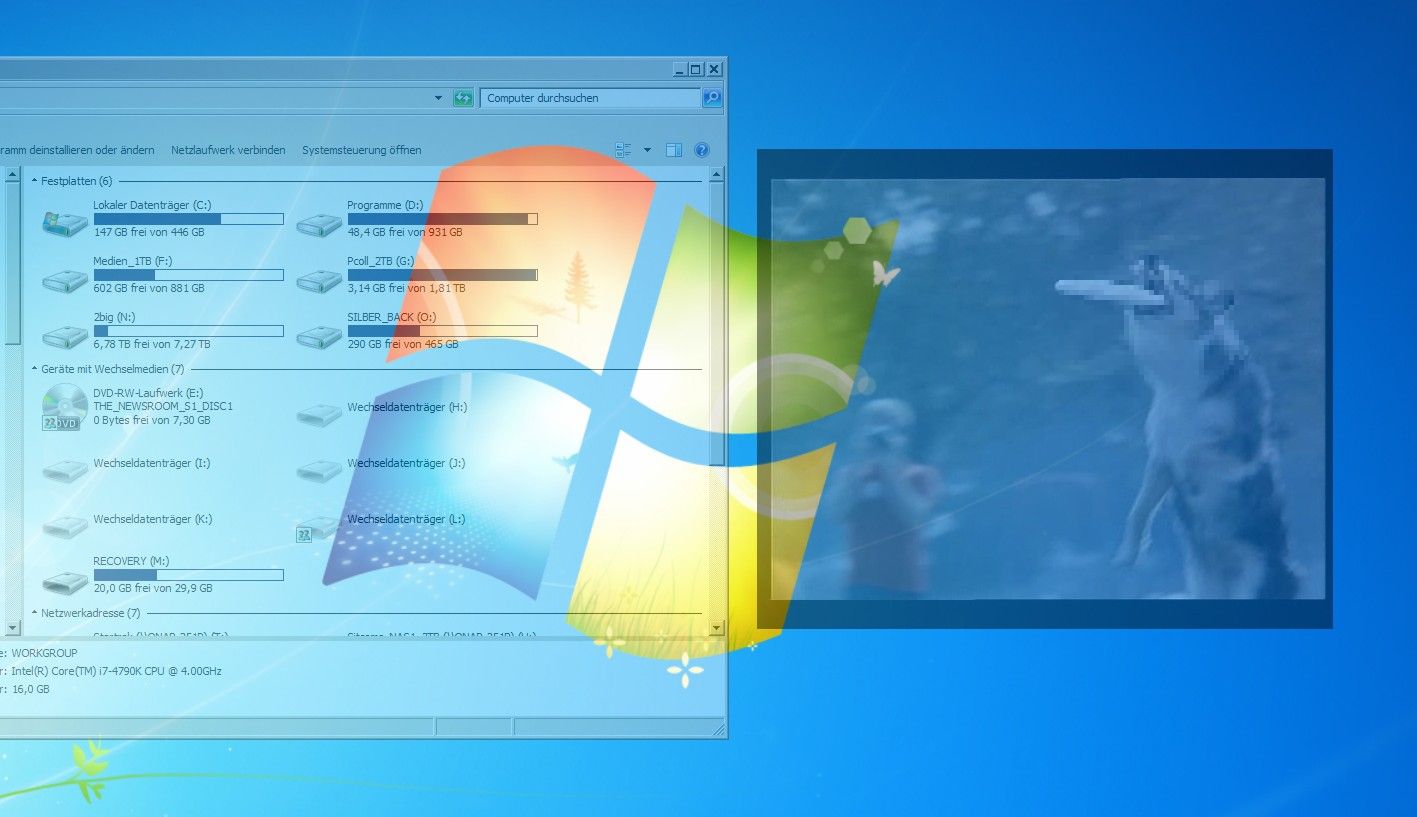
Transparente Fenster auf dem Desktop – natürlich geht auch weniger/keine Transparenz. Fenster manipulieren – per Code
Wenn Ihr das anpassen wollt, müsst Ihr zum einen AutoHotkey installieren und zum anderen folgenden Code in eine Textdatei mit der Endung .ahk packen, also zum Beispiel vordergrund.ahk oder wie auch immer.
^#t:: WinSet, Transparent, 230, A WinSet, AlwaysOnTop, , A return ^#z:: WinSet, Transparent, 255 , A WinSet, AlwaysOnTop, off, A returnZunächst leitet ^#t:: das Tastenkürzel Strg+Win+T ein – das könnt Ihr beliebig ändern. Dann wird die Transparenz auf 230 gesetzt, volle Sichtbarkeit wären 255. Die Option AlwaysOnTop versteht sich wohl von selbst, das Leerzeichen zwischen den Kommata ist lediglich ein ausgelassener Parameter. In beiden Zeilen bedeutet das A, dass das aktuelle Fenster gemeint ist. return beendet das Ganze.
Im zweiten Teil wird über STRG+WIN+Z wieder zurückgesetzt.
Wenn das Skript fertig ist, könnt Ihr es mit dem AutoHotkey-Compiler auch zu einer EXE-Datei umwandeln, damit Euer Tool auch auf Systemen ohne AutoHotkey läuft. Meht dazu hier unter „Tipp 3“.
-
Anleitung: FreeBSD mit LXDE-Desktop in VirtualBox einrichten
Eine Anleitung für macOS haben wir bereits – und da macOS ein BSD ist, liegt es doch nahe, mal ein BSD auszuprobieren. Ob das eine gute Alternative zu Linux ist? Windows kennt Ihr, einige Linuxe und macOS auch – BSDs führen hingegen eher ein Nischendasein. Auch BSD stammt von UNIX ab, ist die Grundlage für macOS und kann die meiste Linux-Software laufen lassen. Weiterlesen »
-
Anleitung: Linux Mint 18 auf 19 upgraden
Der Wechsel von Linux Mint 18 auf 19 ist im Grunde ganz einfach – aber leider so gar nicht intuitiv. Ihr müsst zwangsweise Snapshots als Sicherung einrichten und einen Mint-eigenen Upgrader nutzen – mir 6 Befehlen ist die Arbeit aber erledigt.Weiterlesen »
-
TutoTools: Externe und interne IP-Adresse per Doppelklick
Externe und interne IP-Adresse braucht Ihr immer wieder mal. Für die Interne braucht Ihr die Kommandozeile, für die Externe eine externe Website. Aber das geht auch viel einfacher: Mit unserem kleinen Tool TutoIpInfo bekommt Ihr beides direkt auf dem Desktop.Weiterlesen »
-
10 Tipps für AutoHotkey-Einsteiger
AutoHotkey ist unter Windows der wohl beste Scripting-Einstieg, weil wirklich jeder binnen Minuten ein erstes wirklich nützliches Skript hinbekommt. Und mit ein paar Tipps, lassen sich auch die ersten Hürden auf dem Weg zu komplexeren Anwendungen schnell nehmen.Weiterlesen »
-
Anleitung: Podcast-Client Vocal unter Ubuntu nutzen
Podcasts sind beliebter denn je, also brauchen sie auch ein hübsches Zuhause – olle graue RSS-Reader sind nicht mehr zeitgemäß. Unter Ubuntu kann diese Aufgabe die App Vocal wunderbar einfach erledigen. Es zeigt sogar die iTunes-Podcast-Charts an, was das Abonnieren besonders einfach macht.Weiterlesen »
-
Doppelklick und „lange drücken“ für jede Tastatur-Taste
Modifier-Tasten wie ALT, STRG oder WIN sind ja gut und schön, aber warum so umständlich? Die Maus kennt den Doppeklick, der Touchscreen den Long Tap – und Eure Tastatur kann das auch! Mal wieder ist das tolle AutoHotkey die Lösung für so ein Feature. Mit unserem Beispiel-Code könnt Ihr mit jeder Taste drei Aktionen ohne Modifier-Taste ausführen. Ihr könnt Programme starten, Makros laufen lassen oder einfach anderen Text einfügen.Weiterlesen »
-
Anleitung: Eigene Maus- und Tastaturprofile für jedes Spiel und Programm
Von Treibern von Gaming-Tastaturen und -Mäusen kennt Ihr vielleicht die Funktion, Profile mit Programmen zu verknüpfen. So startet dann automatisch mit dem Program ein Profil, das zum Beispiel Hotkeys und Makros bestimmt. Das geht aber auch ohne 100-Euro-Gaming-Equipement! Und zwar mit einem altbekannten Open-Source-Programm:Weiterlesen »
-
AutoHotkey: Windows-Skripte für jedermann – Einführung
AutoHotkey kommt mit einer dermaßen einfachen Syntax aus, dass damit wirklich jeder eigene Skripte schreiben kann. Erste eigene Hotkeys, kleine Makros und Textbausteinsysteme bekommt Ihr garantiert in ein paar Minuten hin – auch wenn Ihr noch nie irgendetwas geskriptet habt.
AutoHotkey bietet genug Potenzial, um später auch große, mächtige Programme zu schreiben, hier geht es aber um blutige Anfänger: Wie arbeitet man mit AutoHotkey? Welche Hilfsmittel bietet es? Wie startet man ein Skript? Ihr bekommt hier die Grundlagen, um überhaupt mit dem Programm arbeiten zu können. Artikel zu konkreten Projekten, Syntaxhilfe und Tipps zu AutoHotkey haben wir hier.Weiterlesen »
-
Auch faul? Linux-Umgebung per Skript einrichten
Faulheit kann ein Antrieb sein: Ich brauche ständig neue virtuelle Maschinen für irgendwelche Projekte. Und auch Rechner bespiele ich regelmäßig mit irgendwelchen Linuxen. Nach der Installation immer dasselbe: Tools installieren, Netzwerkfreigaben einrichten, git einrichten, Docker, Alias, Einstellungen. Das nervt. Es nervt immer die immerselben Dinge mehrfach zu machen. Dank Skript gehts nun mit einem Befehl.Weiterlesen »
-
Anleitung: Linux-Prompt individualisieren
Wer sagt, der Terminal sei langweilig? Ich bestimmt nicht ;) Aber gut, standardmäßig ist so eine Eingabeaufforderung nicht unbedingt Eye-Candy. Den Prompt könnt Ihr aber hübsch machen – in allen Regenbogenfarben. Und Infos wie die Uhrzeit lassen sich ebenso einbauen. Oder sprechende Kühe.Weiterlesen »
-
Anleitung: NAS aus Containern basteln – mit minimalem Aufwand
Das heimische NAS dient vor allem dazu, Dateien im LAN zu speichern und zu verteilen. Hinzu kommen Funktionen wie Media- oder Webserver, E-Mail und viele weitere Funktionen. Solche Funktionen könnt Ihr aber auf jedem Rechner im LAN aufsetzen und diesen somit quasi zum NAS machen. Und mit Docker-Containern müsst Ihr dafür noch nicht mal umständlich Software einrichten. Mit dem Profi-Liebling heutiger Zeit schaffen das auch Einsteiger.Weiterlesen »
-
Anleitung: Tablets, Smartphones und PCs sofort fernsteuern (lassen)
Wenn Ihr anderen mit PC- oder Android-Problemen helfen wollt, müsst Ihr nicht unbedingt vor Ort sein. Per Fernwartung könnt Ihr Euch einfach den Bildschirm des anderen auf den Monitor holen und den Rechner fernsteuern. Die Einrichtung ist kinderleicht und wird auch die Hilfesuchenden auf der anderen Seite der Leitung nicht überfordern. Weiterlesen »
-
Arduino: Universelles Wenn-Dann mit Sensor und Aktor
Nach unserem ausführlichen Arduino-Tutorial können wir Euch jetzt mal zeigen, wie Ihr das Ding auch wirklich praktisch nutzen könnt: Wenn ein Sensor etwas bestimmtes meldet, dann soll ein Aktor etwas Bestimmtes tun. Diese Grundaufgabe des Arduinos muss man nur einmal verstehen und schon sollten einfache, eigene Projekte möglich sein. Und das in nicht mal 10 Minuten!Weiterlesen »
